DNS Jumper - Công cụ thay đổi DNS của máy tính
Bên cạnh OpenDNS và Google Public DNS, DNS Jumper còn hỗ trợ chuyển DNS của ISP thành DNS của nhiều DNS server khác mà có thể bạn chưa biết. Chỉ với một cú click đã có thể duyệt web nhanh và bảo mật hơn.

Giao diện chính của DNS Jumper
Những thay đổi trong DNS Jumper phiên bản 2.0
Sửa lỗi
- Dns Jumper không thể ping một số máy chủ DNS (thay vì phương pháp Resolve ping được sử dụng).
- Các nút của DNS Jumper quá nhỏ và một số thay đổi nhỏ trong giao diện người dùng.
- Đôi khi chức năng cập nhật không làm việc.
Thêm mới
- Menu khay hệ thống.
- Tính năng Turbo resolve giúp giảm mạnh tổng thời gian thử nghiệm DNS.
- Khởi động DNS Jumper khi khởi động hệ thống, áp dụng các thông số lúc khởi động.
- Thêm thông số hỗ trợ Run fastest DNS test lúc khởi động và áp dụng nó tự động.
- Tính năng nhập, xuất danh sách DNS.
Tối ưu hóa thời gian cần thiết để truy cập vào địa chỉ web là mong muốn của rất nhiều người. Một trong những ứng dụng có thể tìm thấy DNS tốt nhất để rút ngắn thời gian tải cho tất cả các trang web là DNS Jumper. Gói tiện ích nhỏ gọn này có một bộ tính năng tuyệt vời được truy cập và sử dụng thông qua giao diện người dùng thân thiện.
DNS (Domain Name System) là giao thức trên mạng Internet có thể biến những tên trang web mà con người hiểu được thành những địa chỉ dễ hiểu cho máy móc hay nói cách khác là những địa chỉ IP máy có thể đọc được. Trong một số trường hợp, người dùng có thể tăng tốc độ duyệt web, cải thiện bảo mật bằng cách thay thế các DNS được cung cấp.

Chọn DNS muốn thay đổi và nhấp Apply DNS
Những lý do nên sử dụng DNS Jumper
- DNS Jumper giúp tiếp cận, truy cập trang web bị chặn.
- Cải thiện bảo mật bằng cách sử dụng các máy chủ DNS an toàn.
- Bảo vệ trẻ em từ các trang web không phù hợp, chặc các website khiêu dâm.
- Tăng tốc độ duyệt web bằng cách di chuyển đến một DNS nhanh hơn.
- Thay đổi các thiết lập khá dễ dàng chỉ với một cú nhấp chuột.
Không thể phủ nhận những lợi ích của việc sử dụng DNS của một DNS Server trung gian thay cho DNS của ISP (nhà cung cấp dịch vụ mạng internet) như cải thiện tốc độ duyệt web, chống website nhúng mã độc, dễ dàng vào được những website khó truy cập. Tuy nhiên, nhớ chính xác giá trị Prefered DNS server và Alternate DNS server để cấu hình mạng đôi khi lại là vấn đề với nhiều người. DNS Jumper sẽ giúp bạn giải quyết vấn đề này theo cách gọn nhẹ nhất.
DNS Jumper có nhiều dịch vụ DNS miễn phí, người dùng có thể chọn một DNS từ danh sách thả xuống. Phần mềm cũng hỗ trợ người dùng muốn tự nhập vào địa chỉ của một dịch vụ tương tự như vậy. Việc thêm mục mới vào danh sách chỉ diễn ra trong vài giây, tất cả những gì cần làm là viết địa chỉ IP, đặt tên cho máy chủ.
DNS Jumper hỗ trợ IPv6 và hàng tá cải tiến, chẳng hạn như người dùng có thể dễ dàng tạo ra các nhóm DNS riêng của mình, có thể nhìn thấy các DNS hiện tại.
Với giao diện đơn giản, dễ sử dụng đi kèm với nhiều tính năng hữu ích, DNS Jumper chắc chắn là một trong những công cụ thay đổi DNS tốt nhất.
Sau khi tải về, bạn chỉ việc kích hoạt file DnsJumper_v1.0.6.exe để khởi động DNS Jumper. Trong giao diện chính của DNS Jumper xuất hiện, khi click vào Choose a DNS Server bạn sẽ thấy một danh sách các DNS có thể thay thế cho DNS của ISP, trong đó có Google Dns (DNS của Google Public DNS), Open DNS (DNS của OpenDNS), Comodo Dns (DNS của Comodo Secure DNS), Advantage (DNS của DNS Advantage), Ultra Dns (DNS của UltraDNS), Level 3 (DNS của Level 3 DNS), Open NIC (DNS của OpenNIC Public DNS).

Danh sách DNS của DNS Jumper
Muốn sử dụng DNS của dịch vụ nào, bạn chỉ việc bấm vào tên DNS tương ứng và chọn Apply DNS. Đối với IPv6 bạn cần tích vào checkbox IPv6. Thật đơn giản!
Để khôi phục cài đặt DNS của bạn hoặc sử dụng DNS mặc định của ISP có hai cách:
Cách 1: Click vào nút Quick configuration với biểu tượng ngôi sao, và nhấp vào cái bạn muốn làm.
Cách 2: Khi click vào Choose a DNS Server chọn Restore hoặc Default và click vào Apply DNS.

Các tùy chọn của DNS Jumper
Khi so sánh giữa OpenDNS, Google Public DNS và UltraDNS, kết quả chẩn đoán của công cụ Namebench cho biết DNS của UltraDNS có khả năng cải thiện tốc độ duyệt web tốt nhất, thứ nhì là OpenDNS, rồi mới đến Google Public DNS.


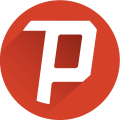 Psiphon 3 - Lướt web, truy cập Internet không giới hạn
2,842
Psiphon 3 - Lướt web, truy cập Internet không giới hạn
2,842
 SeaMonkey - Bộ công cụ trình duyệt, email, chat IRC client của Mozilla
1,042
SeaMonkey - Bộ công cụ trình duyệt, email, chat IRC client của Mozilla
1,042
 BreeZip - Ứng dụng nén và giải nén file RAR, ZIP, 7Z
1,669
BreeZip - Ứng dụng nén và giải nén file RAR, ZIP, 7Z
1,669
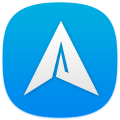 Avant Browser - Trình duyệt web nhanh hơn
1,022
Avant Browser - Trình duyệt web nhanh hơn
1,022
 NetSpeedMonitor - Phần mềm hiển thị tốc độ mạng máy tính
1,094
NetSpeedMonitor - Phần mềm hiển thị tốc độ mạng máy tính
1,094
 Wake On LAN - Điều khiển thiết bị từ xa
1,126
Wake On LAN - Điều khiển thiết bị từ xa
1,126
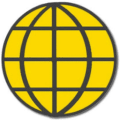 Download Accelerator Manager - Công cụ quản lý và tăng tốc độ download
1,072
Download Accelerator Manager - Công cụ quản lý và tăng tốc độ download
1,072
 WirelessNetView - Quản lý kết nối WiFi hiệu quả
1,160
WirelessNetView - Quản lý kết nối WiFi hiệu quả
1,160
 SpeedyFox - Tăng tốc cho Firefox Skype Chrome và Thunderbird
1,064
SpeedyFox - Tăng tốc cho Firefox Skype Chrome và Thunderbird
1,064
 Puffin Secure Browser - Trình duyệt web nhanh, bảo mật cho máy tính
1,234
Puffin Secure Browser - Trình duyệt web nhanh, bảo mật cho máy tính
1,234
 TweakMaster - Tối ưu hóa kết nối Internet
1,050
TweakMaster - Tối ưu hóa kết nối Internet
1,050
 Torch Browser - Trình duyệt web đa tiện ích
1,138
Torch Browser - Trình duyệt web đa tiện ích
1,138
 Complete Internet Repair - Sửa chữa kết nối mạng
1,075
Complete Internet Repair - Sửa chữa kết nối mạng
1,075
 Yandex Browser - Trình duyệt web tốc độ cao
1,037
Yandex Browser - Trình duyệt web tốc độ cao
1,037
 LAN Speed Test - Kiểm tra tốc độ mạng LAN
2,303
LAN Speed Test - Kiểm tra tốc độ mạng LAN
2,303
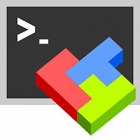 MobaXterm - Kết nối máy tính từ xa
1,488
MobaXterm - Kết nối máy tính từ xa
1,488
 TeamViewer Portable - Điều khiển máy tính từ xa qua Internet
2,058
TeamViewer Portable - Điều khiển máy tính từ xa qua Internet
2,058
 Exitlag - Tạm biệt các pha ping, lag khi chơi game
6,736
Exitlag - Tạm biệt các pha ping, lag khi chơi game
6,736
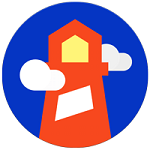 Lighthouse - Công cụ kiểm tra tốc độ website
1,282
Lighthouse - Công cụ kiểm tra tốc độ website
1,282
 Surfshark - Phần mềm VPN, Fake IP, lướt web an toàn
1,747
Surfshark - Phần mềm VPN, Fake IP, lướt web an toàn
1,747
 Tổng hợp các lệnh đế chế cơ bản
Tổng hợp các lệnh đế chế cơ bản
 Hướng dẫn dùng AK 47 và M4A1 trong Counter Strike
Hướng dẫn dùng AK 47 và M4A1 trong Counter Strike
 Các quân hay sử dụng trong game đế chế
Các quân hay sử dụng trong game đế chế
 Các phím tắt trong game AOE
Các phím tắt trong game AOE
 Lệnh, mã game Cướp đường phố Gta Vice City tổng hợp
Lệnh, mã game Cướp đường phố Gta Vice City tổng hợp
 Cập nhật một số cách vào Facebook bị chặn
Cập nhật một số cách vào Facebook bị chặn
 Khắc phục, fix lỗi màn hình đen trên máy tính
Khắc phục, fix lỗi màn hình đen trên máy tính
 5 Cách tăng tốc truy cập Internet hiệu quả
5 Cách tăng tốc truy cập Internet hiệu quả
 Hướng dẫn cài Windows 7 trên máy tính có Mainboard của hãng Gigabyte
Hướng dẫn cài Windows 7 trên máy tính có Mainboard của hãng Gigabyte
 Hướng dẫn cách loại bỏ thanh công cụ trình duyệt Firefox
Hướng dẫn cách loại bỏ thanh công cụ trình duyệt Firefox
 ZOOM - Ứng dụng...
8,677,403
ZOOM - Ứng dụng...
8,677,403
 Cốc cốc...
1,914,714
Cốc cốc...
1,914,714
 Download Minecraft...
1,250,070
Download Minecraft...
1,250,070
 UltraViewer 6.2 -...
1,005,782
UltraViewer 6.2 -...
1,005,782
 Microsoft Teams...
769,309
Microsoft Teams...
769,309
 CapCut cho PC -...
696,221
CapCut cho PC -...
696,221
 UniKey 4.3 RC5...
597,612
UniKey 4.3 RC5...
597,612
 Microsoft...
533,882
Microsoft...
533,882
 Zalo PC - Gọi...
501,114
Zalo PC - Gọi...
501,114
 Messenger cho...
372,959
Messenger cho...
372,959